입고 지시서 (Goods Receive Note)
공급업체가 상품을 보낼 때는 반드시 납품 지시서(Delivery Order, DO)를 포함합니다. 이 납품 지시서에는 납품 지시서 날짜, 품목명, 상품 수량, 그리고 해당 상품에 대한 구매 주문서(Purchase Order, PO) 번호와 같은 정보가 표시됩니다. 창고 관리자의 역할은 주문과 일치하는 상품의 수량과 종류를 확인하고 상품을 물리적으로 점검하여 손상이 없는지 확인하는 것입니다.
상품 수령의 증거로서, 창고 관리자는 입고 지시서(Goods Receive Note, GRN) 거래를 작성하고 상품 수령 증거서 양식을 출력합니다. 이는 공급업체가 보낸 상품이 수령되었고, 점검되었으며 주문과 일치함을 의미합니다. 상품 수령에 대한 상세한 SOP(표준 운영 절차)가 준비되어 있습니다. 이 애플리케이션은 모든 절차를 상호 연결하며 각 단계마다 보고서를 자동으로 보호하고 준비할 것입니다.
설정
입고 지시서(GRN) 거래를 기록하기 위해, 구매 메뉴를 선택한 다음 입고 지시서 메뉴를 클릭하십시오. 시스템은 그림 5.1.3에 표시된대로 GRN 거래 메뉴를 표시합니다.

다음은 입고 지시서(GRN) 거래를 완료하기 위한 단계입니다:
- GRN 거래 목록에서 [+] 버튼을 클릭하십시오. 그림 5.1.3a를 참조하십시오.
- 그런 다음, 시스템은 그림 5.1.3b에 표시된 거래 항목 추가 양식을 표시합니다. 공급업체 필터링을 수행한 후, 공급업체 DO 번호를 입력하고 필요한 경우 창고와 롯 번호를 선택하십시오. 원하는 거래를 선택한 후 "생성" 버튼을 클릭하여 GRN 거래를 생성하십시오.
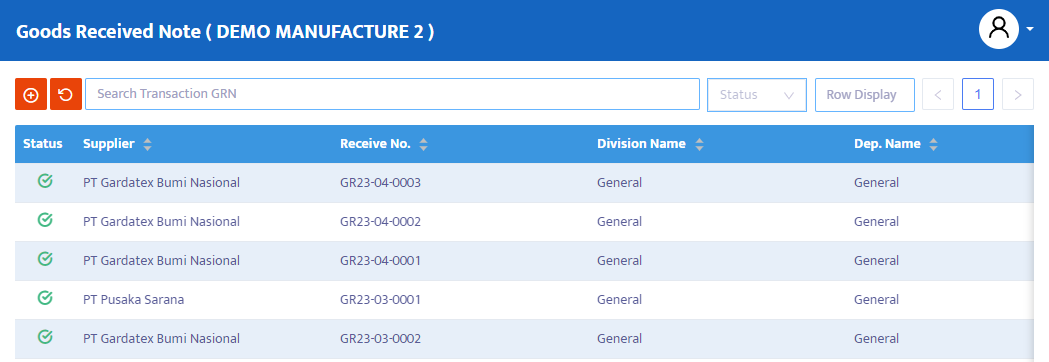
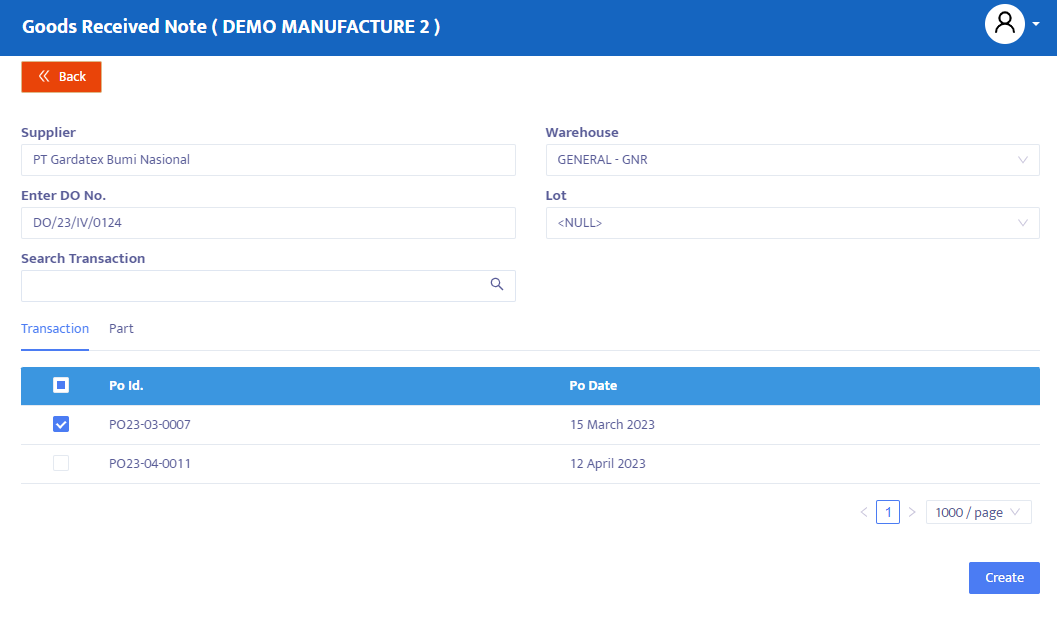
PO 거래에서 Add Item 프로세스를 완료한 후, 시스템은 이전에 선택한 PO의 정보가 포함된 GRN 거래 양식을 표시합니다.
데이터 정확성을 확인하기 위해 다음과 같은 GRN 거래의 상세 정보를 자세히 살펴봅니다:
- Receive No 필드에는 시스템이 자동으로 번호를 제공하지만, 회사의 요구사항이나 기준에 따라 필요에 따라 편집할 수 있습니다.
- DO No From Supplier 필드에는 이전에 Add Item 프로세스 중에 입력한 공급업체 DO 번호가 포함됩니다. 필요한 경우 수정합니다.
- Receive Date 필드에는 이 양식이 열릴 때 컴퓨터의 날짜와 일치하는 날짜를 시스템이 제공합니다. 그러나 GRN 양식의 날짜를 필요에 따라 편집할 수 있습니다.
- DO Date 필드에는 공급업체로부터의 DO 문서 날짜 정보를 입력합니다.
- Division 콤보 박스에서는 회사가 부서별로 할당하는 경우 해당 주문과 관련된 부서를 표시합니다.
- Department 콤보 박스에서는 회사가 부서별로 할당하는 경우 해당 주문과 관련된 부서의 이름을 표시합니다.
- Project 콤보 박스에서는 해당 요청 거래와 관련된 프로젝트의 이름을 표시합니다.
- Supplier 콤보 박스에서는 이전에 선택한 공급업체의 이름이 표시됩니다.
- Chart of Account 필드에서는 임시 부채 계정인 기본 CoA AP Temporary가 입고 지시서 거래의 임시 부채 계정으로 표시됩니다. 이 계정은 GRN 거래 장부를 작성하는 데 사용됩니다.
- Delivery Term 콤보에서는 배송 거래 조건을 선택합니다.
- Employee 콤보 박스에서는 이 문서 발행과 관련된 상품 수령 담당자의 이름을 선택합니다.
- Contact 필드에는 필요한 경우 다른 담당자의 이름을 입력합니다.
- Shipping Agent 콤보 박스에서는 해당 거래에 대한 배송 대행업체를 선택합니다.
- Machine 콤보 박스에서는 주문이 특정 기계와 관련된 경우 해당 기계의 이름을 포함합니다. 관련이 없는 경우 무시합니다.
이 데이터를 완료한 후, 시스템은 이전 PO 거래에서 가져온 상품을 자동으로 표시합니다.
- PO No는 해당 상품의 참조 PO 번호를 포함합니다. 필요한 경우 한 번에 여러 PO 번호를 수신할 수 있습니다.
- Product는 선택한 상품의 이름 정보를 포함합니다.
- Warehouse는 상품이 저장될 창고 위치를 나타냅니다.
- Quantity는 수령한 상품의 수량을 포함합니다. 필요한 경우 변경할 수 있습니다.
- PO Qty는 해당 상품의 전체 PO 수량을 알려줍니다.
- Rec Qty는 수령한 상품의 총 수량을 표시합니다.
- CoA는 해당 상품에 대해 차변처리될 계정 정보를 포함합니다.
- Note는 주문한 각 상품에 대해 더 자세하고 구체적인 참고 사항을 작성합니다.
완료한 후, 거래 상단에 있는 저장 버튼을 클릭하여 데이터를 저장합니다.
거래 위에 있는 탐색 버튼에서 필요한 거래 상태를 변경합니다. 시스템에서 제공하는 선택지는 다음과 같습니다:
- Entry는 GRN 양식 거래 데이터를 시스템에 등록하는 과정입니다. 이 상태에서는 데이터를 편집하고 삭제할 수 있습니다.
- Confirm은 거래 데이터가 시스템에 확인되었지만 아직 게시되지 않은 상태입니다. 이 상태에서는 확인 상태를 수정 상태로 변경하지 않는 한 데이터를 편집할 수 없습니다.
- Running은 거래 데이터가 시스템에 게시된 상태입니다. 이 상태는 확인 상태 이후에 실행됩니다. Running 상태를 사용하지 않으면 다음 양식(이 경우 SI 양식)으로 진행할 수 없습니다. 마찬가지로, 확인 상태와 마찬가지로 Running 상태에서 데이터를 편집하려면 먼저 수정 상태로 변경해야 합니다.
- Revise는 데이터를 편집하기 위해 사용되는 상태이지만 해당 양식의 모든 거래 데이터를 삭제할 수는 없습니다.
- Pending는 이 거래 양식이 일시적으로 연기되기 위해 잠시 닫힌 상태입니다. 이 상태에서 다시 열어 재개할 수 있습니다. 이 GRN 양식에서 공급업체 송장 양식을 계속해서 열고 GRN 양식에 대해 Pending 상태를 지정한 경우, 공급업체 송장 거래 양식과 결제도 연기될 수 있습니다.
- Cancel은 거래 양식이 취소되어 다시 열 수 없는 상태입니다.
- Close는 모든 거래 양식이 닫혀 다시 열 수 없는 상태입니다.
Entry 상태를 Confirm으로 변경한 후, 이 거래를 게시하기 위해 Running으로 변경하고, 다음 양식인 공급업체 송장으로 진행하려면 마법사 기능을 사용할 수 있습니다. 또는 수동 방식(항목 추가)을 사용할 수도 있습니다.
거래 문서를 표시하려면 미리보기 버튼을 클릭하세요.